Opcja Wprowadzanie dynamiczne pozwala korzystać w obszarze rysunku z interfejsu poleceń umieszczonego obok kursora.
Dynamiczne etykiety narzędzi zapewniają alternatywny sposób wprowadzania poleceń. Gdy włączona jest opcja wprowadzania dynamicznego, etykiety narzędzi w pobliżu kursora wyświetlają dynamicznie aktualizowane informacje. Jeśli polecenie jest w toku, można określić opcje i wartości w polu tekstowym etykiety narzędzia.
Czynności konieczne do wykonania polecenia lub używania uchwytów są podobne do obowiązujących dla wiersza polecenia. Jeśli funkcje Autouzupełnianie i Autokorekta są włączone, program automatycznie uzupełnia polecenie i wyświetla propozycje prawidłowej pisowni, tak jak w wierszu polecenia. Różnica polega na tym, że można skupić uwagę w pobliżu kursora.
Wprowadzanie dynamiczne i okno poleceń
Wprowadzanie dynamiczne nie ma w założeniu zastępować okna poleceń. Okno poleceń można ukryć — zwiększy to obszar rysowania; w przypadku niektórych operacji jego wyświetlenie może jednak okazać się konieczne. Klawiszem F2 można ukryć lub wyświetlić monity i komunikaty o błędach, stosownie do potrzeb. Można również odczepić okno poleceń i rozwijać je lub zwijać za pomocą Autoukrywania.
Sterowanie ustawieniami wprowadzania dynamicznego
Kliknij przycisk wprowadzania dynamicznego ![]() na pasku stanu, aby włączyć lub wyłączyć funkcję wprowadzania dynamicznego. Opcja wprowadzania dynamicznego zawiera trzy komponenty: wprowadzanie przy kursorze (wskaźniku), wprowadzanie wymiarów i monity dynamiczne. Aby sterować tym, co jest wyświetlane przez każdy komponent, gdy włączona jest opcja wprowadzania dynamicznego, kliknij prawym przyciskiem myszy przycisk wprowadzania dynamicznego i kliknij opcję Ustawienia.
na pasku stanu, aby włączyć lub wyłączyć funkcję wprowadzania dynamicznego. Opcja wprowadzania dynamicznego zawiera trzy komponenty: wprowadzanie przy kursorze (wskaźniku), wprowadzanie wymiarów i monity dynamiczne. Aby sterować tym, co jest wyświetlane przez każdy komponent, gdy włączona jest opcja wprowadzania dynamicznego, kliknij prawym przyciskiem myszy przycisk wprowadzania dynamicznego i kliknij opcję Ustawienia.
Wprowadzanie przy kursorze
Gdy włączona jest opcja Wprowadzanie przy kursorze (wskaźniku) i aktywne jest jakieś polecenie, współrzędne położenia krzyża nitkowego są wyświetlane w etykiecie narzędzia w pobliżu kursora. Współrzędne można wprowadzić do etykiety narzędzia zamiast do wiersza polecenia.
Domyślnie dla drugiego i kolejnych punktów obowiązują względne współrzędne biegunowe (względne współrzędne kartezjańskie dla polecenia PROSTOK). Nie ma potrzeby wpisywania znaku @. Jeśli zamierzasz stosować współrzędne bezwzględne, używaj przedrostka w postaci krzyżyka (#). Aby na przykład przesunąć obiekt do początku układu współrzędnych, w odpowiedzi na monit o drugi punkt wprowadź ciąg znaków #0,0.
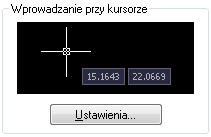
Można kontrolować domyślny format dla współrzędnych oraz wyświetlanie etykiety narzędzia wprowadzania dynamicznego.
Monity dynamiczne
Gdy włączona jest opcja Monity dynamiczne, monity są wyświetlane w pobliżu kursora. Wartości współrzędnych można wprowadzić do etykiety narzędzi zamiast do wiersza polecenia. Naciśnięcie klawisza ze strzałką w dół pozwala wyświetlić i wybrać opcje. Naciśnięcie klawisza ze strzałką w górę pozwala wyświetlić ostatnio wprowadzone dane.